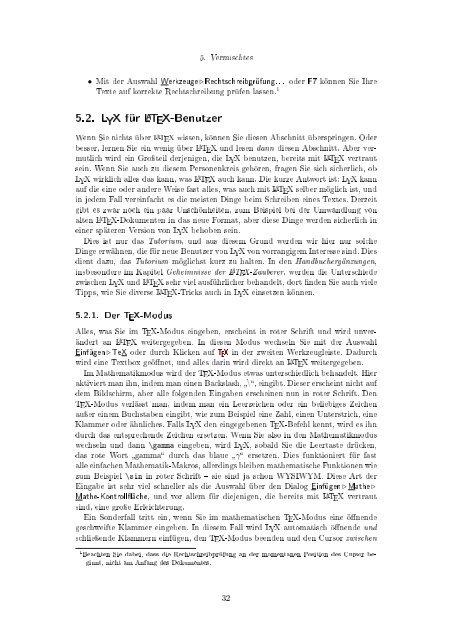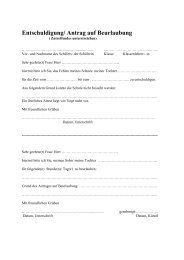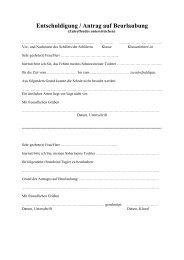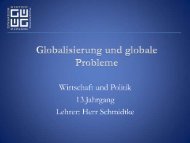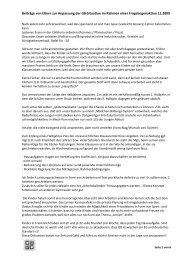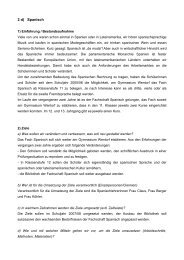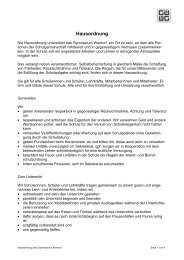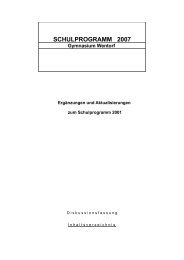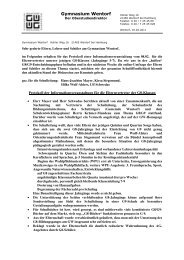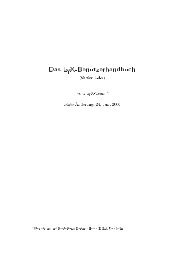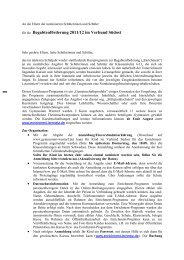Das LYX-Tutorium - Gymnasium Wentorf
Das LYX-Tutorium - Gymnasium Wentorf
Das LYX-Tutorium - Gymnasium Wentorf
Erfolgreiche ePaper selbst erstellen
Machen Sie aus Ihren PDF Publikationen ein blätterbares Flipbook mit unserer einzigartigen Google optimierten e-Paper Software.
5. Vermischtes• Mit der Auswahl Werkzeuge ⊲Rechtschreibprüfung... oder F7 können Sie IhreTexte auf korrekte Rechtschreibung prüfen lassen. 15.2. <strong>LYX</strong> für LATEX-BenutzerWenn Sie nichts über LATEX wissen, können Sie diesen Abschnitt überspringen. Oderbesser, lernen Sie ein wenig über LATEX und lesen dann diesen Abschnitt. Aber vermutlichwird ein Groÿteil derjenigen, die <strong>LYX</strong> benutzen, bereits mit LATEX vertrautsein. Wenn Sie auch zu diesem Personenkreis gehören, fragen Sie sich sicherlich, ob<strong>LYX</strong> wirklich alles das kann, was LATEX auch kann. Die kurze Antwort ist: <strong>LYX</strong> kannauf die eine oder andere Weise fast alles, was auch mit LATEX selber möglich ist, undin jedem Fall vereinfacht es die meisten Dinge beim Schreiben eines Textes. Derzeitgibt es zwar noch ein paar Unschönheiten, zum Beispiel bei der Umwandlung vonalten LATEX-Dokumenten in das neue Format, aber diese Dinge werden sicherlich ineiner späteren Version von <strong>LYX</strong> behoben sein.Dies ist nur das <strong>Tutorium</strong>, und aus diesem Grund werden wir hier nur solcheDinge erwähnen, die für neue Benutzer von <strong>LYX</strong> von vorrangigem Interesse sind. Diesdient dazu, das <strong>Tutorium</strong> möglichst kurz zu halten. In den Handbuchergänzungen,insbesondere im Kapitel Geheimnisse der LATEX-Zauberer, werden die Unterschiedezwischen <strong>LYX</strong> und LATEX sehr viel ausführlicher behandelt, dort nden Sie auch vieleTipps, wie Sie diverse LATEX-Tricks auch in <strong>LYX</strong> einsetzen können.5.2.1. Der TEX-ModusAlles, was Sie im TEX-Modus eingeben, erscheint in roter Schrift und wird unverändertan LATEX weitergegeben. In diesen Modus wechseln Sie mit der AuswahlEinfügen ⊲TeX oder durch Klicken auf in der zweiten Werkzeugleiste. Dadurchwird eine Textbox geönet, und alles darin wird direkt an LATEX weitergegeben.Im Mathematikmodus wird der TEX-Modus etwas unterschiedlich behandelt. Hieraktiviert man ihn, indem man einen Backslash, \, eingibt. Dieser erscheint nicht aufdem Bildschirm, aber alle folgenden Eingaben erscheinen nun in roter Schrift. DenTEX-Modus verlässt man, indem man ein Leerzeichen oder ein beliebiges Zeichenauÿer einem Buchstaben eingibt, wie zum Beispiel eine Zahl, einen Unterstrich, eineKlammer oder ähnliches. Falls <strong>LYX</strong> den eingegebenen TEX-Befehl kennt, wird es ihndurch das entsprechende Zeichen ersetzen. Wenn Sie also in den Mathematikmoduswechseln und dann \gamma eingeben, wird <strong>LYX</strong>, sobald Sie die Leertaste drücken,das rote Wort gamma durch das blaue γ ersetzen. Dies funktioniert für fastalle einfachen Mathematik-Makros, allerdings bleiben mathematische Funktionen wiezum Beispiel \sin in roter Schrift sie sind ja schon WYSIWYM. Diese Art derEingabe ist sehr viel schneller als die Auswahl über den Dialog Einfügen ⊲Mathe ⊲Mathe-Kontrolläche, und vor allem für diejenigen, die bereits mit LATEX vertrautsind, eine groÿe Erleichterung.Ein Sonderfall tritt ein, wenn Sie im mathematischen TEX-Modus eine önendegeschweifte Klammer eingeben. In diesem Fall wird <strong>LYX</strong> automatisch önende undschlieÿende Klammern einfügen, den TEX-Modus beenden und den Cursor zwischen1 Beachten Sie dabei, dass die Rechtschreibprüfung an der momentanen Position des Cursor beginnt,nicht am Anfang des Dokumentes.32